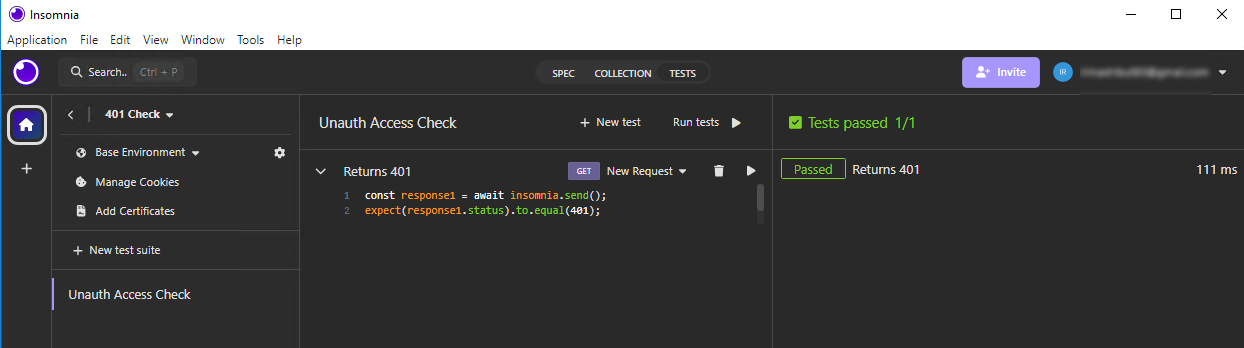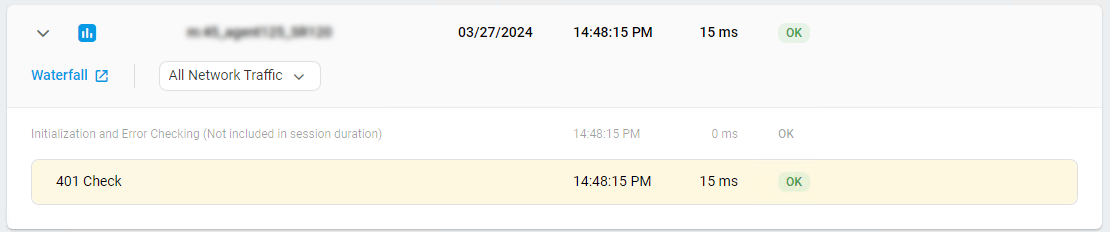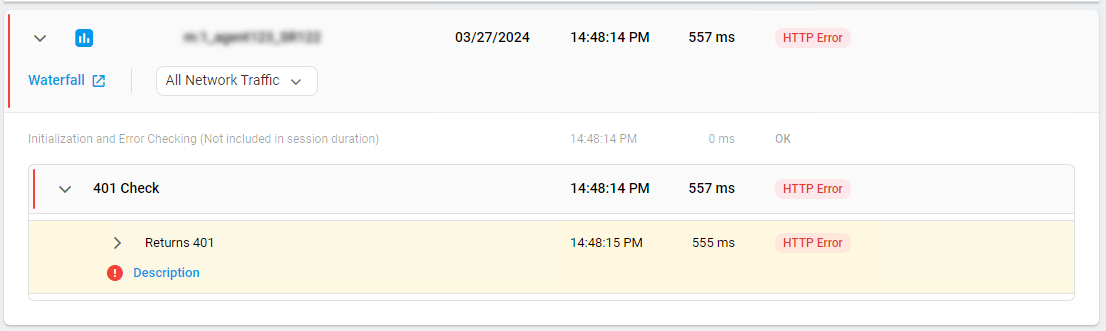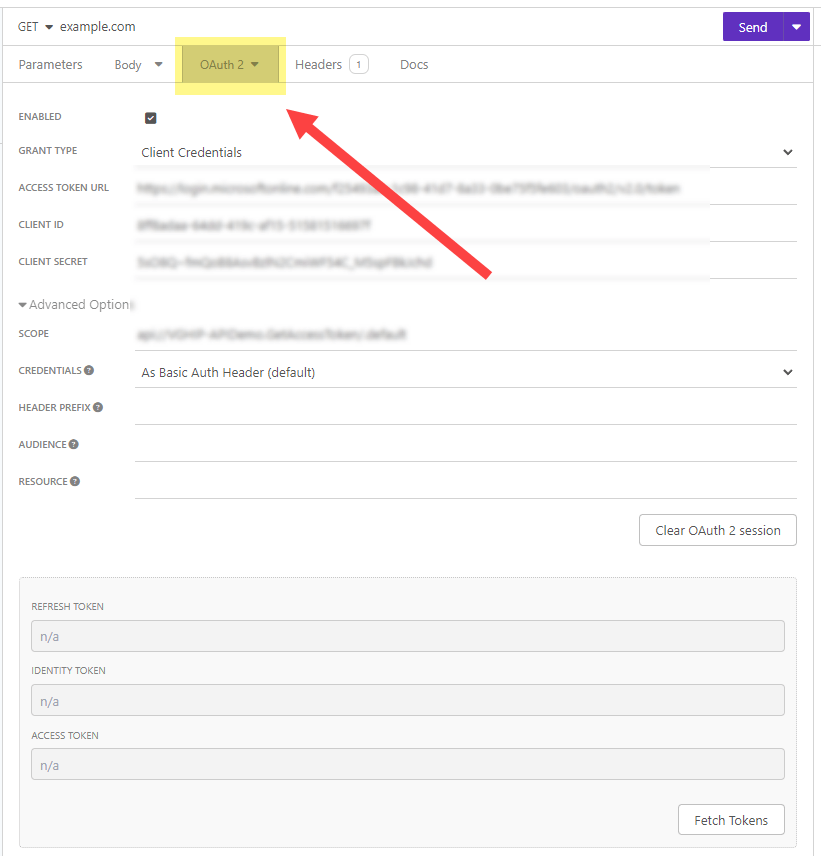Wenn Sie über eine Reihe von Integrationstests für interne API-Tests mit Insomnia verfügen, können Sie Ihre Insomnia-Testsammlungen für API-Tests von 40+ globalen Standorten auf Dotcom-Monitor hochladen.
Dotcom-Monitor unterstützt eine Vielzahl von Optionen, z. B. Warnungen bei Fehlern, die während der Überwachung auftreten, das Angeben von Überwachungsspeicherorten sowie das Konfigurieren Ihres Überwachungsplaners und Ihrer Filter sowie das Einrichten von Berichten zu Überwachungsergebnissen. Mit Überwachungsprüfungen, die von jeder Minute bis alle 3 Stunden geplant sind, erhält Ihr Team ein hohes Maß an Flexibilität bei der Einrichtung der Überwachung.
Bevor Sie beginnen
Insomnia Kollektionen und Designdokumente anfordern
Bevor Sie mit der Gerätekonfiguration beginnen, beachten Sie, dass Dotcom-Monitor den Import von Insomnia-Anforderungssammlungen und Designdokumenten unterstützt. Es gibt jedoch einen Unterschied in der Art und Weise, wie wir importierte Designdokumente verarbeiten und Sammlungen anfordern
.
Wenn Sie ein Insomnia-Designdokument in Dotcom-Monitor hochladen und einen Überwachungstest ausführen, führen wir nur die erste Suite aus der Testsuite-Liste aus. Alle anderen Testsammlungen im Dokument werden ignoriert.
Wenn Sie eine Insomnia Request Collection auf Dotcom-Monitor hochladen, führen wir die Collection aus und überprüfen die Antwort auf Netzwerk- und Antwortcodefehler wie 404, 401, 500 usw.
Einrichten eines Überwachungsgeräts für die Schlaflosigkeitssammlung
Einen schnellen Überblick über das Erstellen eines Überwachungsgeräts finden Sie im Artikel Erstellen einer Knowledge Base für Überwachungsgeräte.
Wenn Sie die Überwachung für eine Gruppe von Schlaflosigkeitssammlungen einrichten möchten, empfehlen wir Ihnen, eine Sammlung pro Gerät festzulegen. Weitere Informationen finden Sie im Artikel Einschränkungen von Multi-Target in unserem Wiki.
Wenn Sie möchten, dass Dotcom-Monitor Warnungen generiert und Warnbenachrichtigungen sendet, wenn
eine durch Tests festgelegte Bedingung nicht erfüllt ist oder während der Sammlungsausführung Netzwerkfehler erkannt wurden
, stellen Sie sicher, dass Sie die Einstellungen für Gerätewarnungen konfigurieren.
Importieren von Insomnia Collection & Design Document
Klicken Importieren und wählen Sie eine JSON-Datei mit einer Insomnia-Sammlung oder einem Dokument zum Hochladen aus. das Insomnia Skript wird in der Inkasso-Anfragen Abschnitt.
Sammlungstimeout
Das Erfassungstimeout, gemessen in Sekunden, bestimmt die Dauer, die das Gerät warten soll, bis die Insomnia-Anforderungen und -Tests abgeschlossen sind, bevor die Aufgabe beendet und ein Fehler ausgelöst wird.
Vorbereiten des Skripts
Weitere Informationen finden Sie im Artikel Verwenden des Vorbereitungsskripts .
Sichere Daten in Anfragen
Informationen zum Schutz vertraulicher Informationen, die zusammen mit Insomnia-Anforderungen gesendet werden, finden Sie im Artikel Sichern vertraulicher Daten in Insomnia-Anforderungen mit Dotcom-Monitor .
Netzwerkfehler ignorieren
Netzwerkfehler können DNS-Auflösungsfehler, TCP-Verbindungs-Timeouts/-Fehler oder Fälle sein, in denen der Server die Verbindung mit einem 4xx– oder 5xx-Antwortstatuscode (und ohne Daten) beendet oder zurücksetzt. Standardmäßig generiert Dotcom-Monitor Fehler und sendet Warnmeldungen zu Insomnia-Netzwerkfehlern, die während der Ausführung aufgetreten sind. Wenn Netzwerkfehler nicht Ihr Problem sind oder es sich um ein erwartetes Systemverhalten handelt, können Sie Ihr Insomnia Collection-Überwachungsgerät so konfigurieren, dass diese Art von Fehlern herausgefiltert wird.
Wenn die Option Netzwerkfehler ignorieren auf Ja festgelegt ist, löst Dotcom-Monitor bei fehlgeschlagenen Anforderungen aus der Insomnia-Sammlung keinen Fehler aus und ändert den Gerätestatus in Warnungen. In Überwachungssitzungsberichten werden jedoch HTTP-Fehler angezeigt. In diesem Szenario wird die Sammlungstestsammlung verwendet, um die Gültigkeit der Antwort zu überprüfen.
Im Allgemeinen wird empfohlen, die Option Netzwerkfehler ignorieren zu aktivieren, wenn Sie Überwachungsergebnisse erhalten möchten, die vollständig auf den Tests basieren, die mit Ihrer Insomnia Collection importiert wurden.
Fehlercodes ignorieren
Weitere Informationen finden Sie unter Ignorieren von Webanforderungsfehlern für Webdienste und Überwachung der Internetinfrastruktur.
Überwachen von OAuth 2.0-basierten APIs
Im Allgemeinen umfasst ein Dienst-API-Aufruf mit OAuth 2.0 zwei Schritte, die nacheinander ausgeführt werden: erstens das Abrufen eines API-Zugriffstokens mithilfe des Bearer-Token-Authentifizierungsmechanismus. Zweitens wird das vergebene Bearertoken verwendet, um benutzerdefinierte Daten vom Dienst anzufordern.
Aufgrund eines ungelösten Insomnia-Problems beim Abrufen von OAuth-Zugriffstoken in neuen Umgebungen schlägt diese tokenbasierte Authentifizierung jedoch beim Import in Dotcom-Monitor fehl. Mit anderen Worten, die zweite Anforderung verliert ihren Verweis auf das Bearertoken, das mit der ersten Anforderung abgerufen wurde.
Als Workaround kann ein API-Aufruf, der ein Bearer-Token erfordert, in einer einzigen Anfrage innerhalb von Insomnia verarbeitet werden.
Um Ihre Insomnia-Sammlung mit Dotcom-Monitor zu importieren und zu überwachen, vermeiden Sie es, beim ersten API-Aufruf Ihrer Sammlung ein Authentifizierungstoken anzufordern. Richten Sie stattdessen die Authentifizierung direkt in Ihrer Datenanforderung mit dem Authentifizierungstyp OAuth 2 ein.
Auf diese Weise wird die Insomnia-Sammlung importiert und korrekt in Dotcom-Monitor ausgeführt.